3 semplici modi per convertire PDF in Word
Scopri 3 modi semplici e veloci per convertire i tuoi file PDF in documenti Word con questa guida passo-passo!
Questo tutorial ti insegna come convertire un file PDF nel formato documento Microsoft Word. Quando converti un PDF in un file DOCX o DOC, puoi apportare le modifiche necessarie al file. Potresti perdere alcune formattazioni speciali nel processo di conversione, ma puoi sempre apportare modifiche in Word.
Metodo 1: utilizzo di Microsoft Word
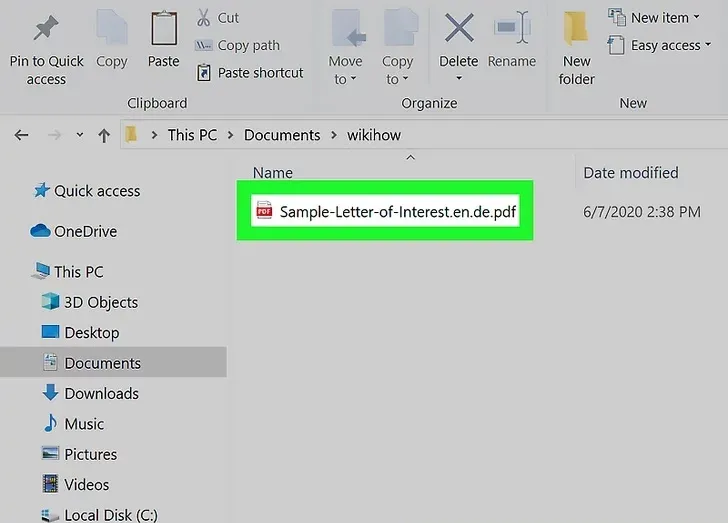
Fai clic con il pulsante destro del mouse sul PDF che desideri aprire. Se utilizzi un Mac e non hai il pulsante destro del mouse, premi Control mentre fai clic sul file. Questo aprirà un menu contestuale.
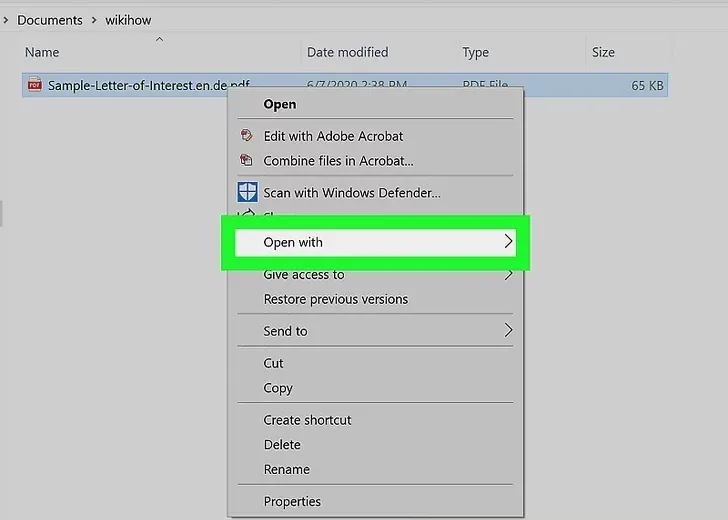
Seleziona Apri con. È vicino alla parte superiore del menu. Un altro menu si espanderà.

Fare clic su Word o Microsoft Word nel menu. Questo apre Word e tenta di visualizzare il PDF.

Fare clic su OK per convertire il file. Word convertirà il file nel proprio formato e visualizzerà i risultati. Se stai convertendo un file più grande, il completamento può richiedere alcuni minuti. [1]

Modifica il documento di Word. Il documento convertito potrebbe non avere una perfetta corrispondenza da pagina a pagina a causa di interruzioni di riga e pagina, grafica e altri dettagli. Potrebbe essere necessario effettuare regolazioni manuali.
- Se hai scaricato il PDF da Internet, vedrai una barra nella parte superiore del documento che ti chiede se vuoi abilitare la modifica. Fare clic su Abilita modifica in modo da poter apportare modifiche al file.

Salva il PDF convertito. Una volta che sei pronto per salvare il file convertito come documento di Word, procedi come segue:
- Windows : fai clic su File , fai clic su Salva con nome , fai clic su Questo PC , inserisci un nome file, seleziona un percorso di salvataggio sul lato sinistro della finestra e fai clic su Salva .
- Mac : fai clic su File , fai clic su Salva con nome , inserisci un nome, seleziona un percorso file e fai clic su Salva .
Metodo 2: utilizzo di Google Documenti

Vai su https://docs.google.com nel browser web del tuo computer. Questo aprirà la tua pagina di Google Documenti se hai effettuato l'accesso al tuo account Google.
- Se non hai effettuato l'accesso, inserisci il tuo indirizzo e-mail e la password quando richiesto. Potrebbe essere necessario prima fare clic su Vai a Google Documenti al centro della pagina.
- Un avvertimento sull'utilizzo di Google Docs per convertire il tuo PDF è che Google Docs non conserverà nessuna delle foto del PDF.

Fare clic sull'icona "Carica". Lo vedrai nell'angolo in alto a destra dell'elenco dei file, appena sotto l'ultimo modello nella galleria.

Fare clic sulla scheda Carica. Si trova nella parte superiore della finestra "Apri un file".

Fai clic su Seleziona un file dal tuo dispositivo. È il pulsante blu al centro della finestra.

Seleziona il file PDF e fai clic su Apri. Questo carica il file PDF sul tuo Google Drive e apre un'anteprima al termine del caricamento.

Fare clic sul menu Apri con. Si trova nella parte centrale in alto della finestra.
- Se non vedi la casella a discesa Apri con , sposta il mouse nella parte superiore della finestra.

Fai clic su Google Documenti nel menu. Questo apre il PDF in Google Docs.
- Se non vedi Google Documenti come opzione nel menu a discesa, puoi aggiungerlo: fai clic su Connetti altre app nel menu a discesa, cerca Google Documenti e Installa per ottenerlo.

Salva il PDF come documento Word. Ora che hai aperto il documento in Documenti, puoi salvarlo come file Microsoft Word e scaricarlo sul tuo computer. Ecco come:
- Fai clic su File nella parte in alto a sinistra della pagina di Google Documenti.
- Seleziona Scarica .
- Fare clic su Microsoft Word (.docx) come formato.
- Selezionare una posizione di salvataggio e/o fare clic su Salva se richiesto.
Metodo 3: utilizzo di Adobe Acrobat DC Pro

Apri Adobe Acrobat DC Pro. Se hai la versione a pagamento di Adobe Acrobat, puoi usarla per convertire il tuo PDF in un documento Word. Troverai questa app nel menu Start di Windows o nella cartella Applicazioni del tuo Mac.

Fai clic con il pulsante destro del mouse sul PDF che desideri aprire. Se hai Adobe Acrobat Pro (la versione a pagamento di Acrobat), puoi usarlo per convertire un PDF in un documento Word. Facendo clic con il tasto destro sul file sul tuo computer si aprirà un menu contestuale.
- Se utilizzi un Mac e non hai il pulsante destro del mouse, premi Control mentre fai clic sul file.

Seleziona Apri con. È vicino alla parte superiore del menu. Un altro menu si espanderà.

Seleziona Adobe Acrobat Pro o Adobe Acrobat Pro DC. Questo apre il PDF in Acrobat Pro.

Fare clic su Esporta PDF. Questo strumento si trova nel pannello di destra. Si espanderà un elenco di tipi di file.

Fare clic su Microsoft Word come formato di esportazione. Le opzioni aggiuntive si espanderanno.

Fare clic su Documento di Word. È la prima opzione sul pannello di destra. Questo indica ad Acrobat quale tipo di documento creare.

Fare clic su Esporta. Acrobat ora convertirà il file e ti chiederà di assegnargli un nome.

Assegna un nome al file e fai clic su Salva. Ora che hai salvato il PDF come documento Word, puoi aprirlo e modificarlo in Microsoft Word.
#pdf #word